Mensen dragen horloges om verschillende redenen. Of dat nu gewoon is om de tijd bij te houden of om hun look te accessoriseren. Dan komen we bij smartwatches, en de redenen breiden zich nog verder uit. Dankzij deze apparaten zijn dezelfde voordelen van traditionele horloges nog steeds van toepassing, net als gezondheid en fitness, meldingen, navigatie en meer. Maar smartwatches zijn enkele van de beste die een verlengstuk van je persoonlijkheid zijn, en niets zegt dat op een leukere manier dan Bitmoji in te stellen als wijzerplaat op Wear OS.
Een Bitmoji-wijzerplaat instellen op Wear OS
Een overeenkomst tussen de beste Android-smartwatches, zoals de nieuwe Pixel-horloge, is het enorme aantal apps dat beschikbaar is via de Google Play Store, inclusief wijzerplaten. Het nieuwste item in deze categorie is Bitmoji.
De populaire geanimeerde avatar-app is de afgelopen jaren zeer snel gegroeid en zelfs uitgebreid tot de uitstekende toetsenbord-app van Google, Gbord. Als je nog geen eigen Bitmoji hebt gemaakt, wil je dat zeker doen
download de app En installeer het op uw smartphone om dat deel te doen.Als dat voltooid is, ga je naar je Wear OS-horloge om de Bitmoji for Wear OS-app te installeren. Als u niet zeker weet hoe u dat moet doen, hebben we een handige gids klaar voor jou. Laten we nu eens kijken hoe u een Bitmoji-wijzerplaat instelt op Wear OS. Ik gebruik hier de Pixel Watch als voorbeeld, maar de app werkt op andere Wear OS 3-horloges, zoals de Samsung Galaxy Watch 4 En 5 serie.
1. Met het Bitmoji for Wear OS geïnstalleerd op uw smartwatch, ingedrukt houden op uw huidige wijzerplaat.
2. Zoek de Bitmoji-wijzerplaat in uw lijst met opties en tik op de bewerking of aanpassen knop. Als de Bitmoji-wijzerplaat niet wordt weergegeven in de lijst met opties, bladert u naar het einde en tikt u op knop toevoegen, selecteer vervolgens de bewerking of aanpassen knop.

3. Blader door de verschillende aanpassingsmogelijkheden om de wijzerplaat te krijgen zoals jij hem wilt.
4. Als u klaar bent, drukt u op de thuis knop aan de zijkant van uw horloge om de Bitmoji-wijzerplaat op uw smartwatch te bekijken.
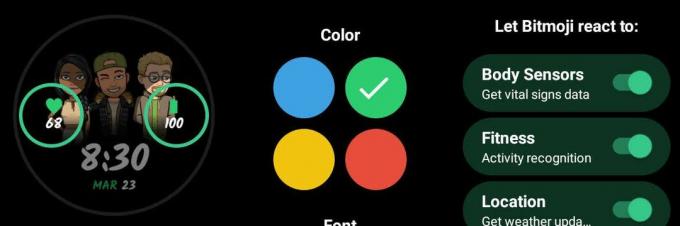
Zodra u de wijzerplaat op uw smartwatch hebt geïnstalleerd, kunt u deze ook aanpassen via de bijbehorende app van de wearable op uw smartphone.
Zoals ik al zei, stel ik Bitmoji in voor Wear OS op mijn Pixel Watch, maar ik deed het ook op de Samsung Galaxy Watch 5 Pro. Het proces lijkt erg op elkaar; de opties voor maatwerk, complicaties en andere factoren zijn echter anders dan op de Pixel Wach.
Momenteel kunt u met Bitmoji voor Wear OS op de Galaxy Watch 5 Pro geen kleurenschema kiezen of zelfs toestaan de wijzerplaat om te reageren op zaken als weer- of gezondheidsinformatie van de sensoren zoals op de Pixel Horloge. Maar je kunt maximaal vijf complicaties op de Watch 5 Pro oppikken, terwijl je er maar twee krijgt op de Pixel Watch.
Hoewel de ervaringen met het gebruik van de wijzerplaat verschillen, afhankelijk van het horloge dat u gebruikt, blijven de leuke animaties van uw avatar bestaan. De wijzerplaat op uw Wear OS-smartwatch wijzigen is een geweldige manier om het horloge te laten matchen met je stemming en outfit, net zoals je horlogebandjes kunt verwisselen.

Google Pixel Watch
De Google Pixel Watch is een uniek ogende smartwatch die zich onderscheidt van de rest. Voeg wat extra persoonlijkheid toe en maak hem van jou met de Bitmoji for Wear OS-wijzerplaat.

Samsung Galaxy Watch 5
Het nieuwste van Samsung, de Galaxy Watch 5, is een minimalistisch ogende smartwatch die er nog leuker uitziet met de Bitmoji for Wear OS-wijzerplaat die het grote scherm verlevendigt.
